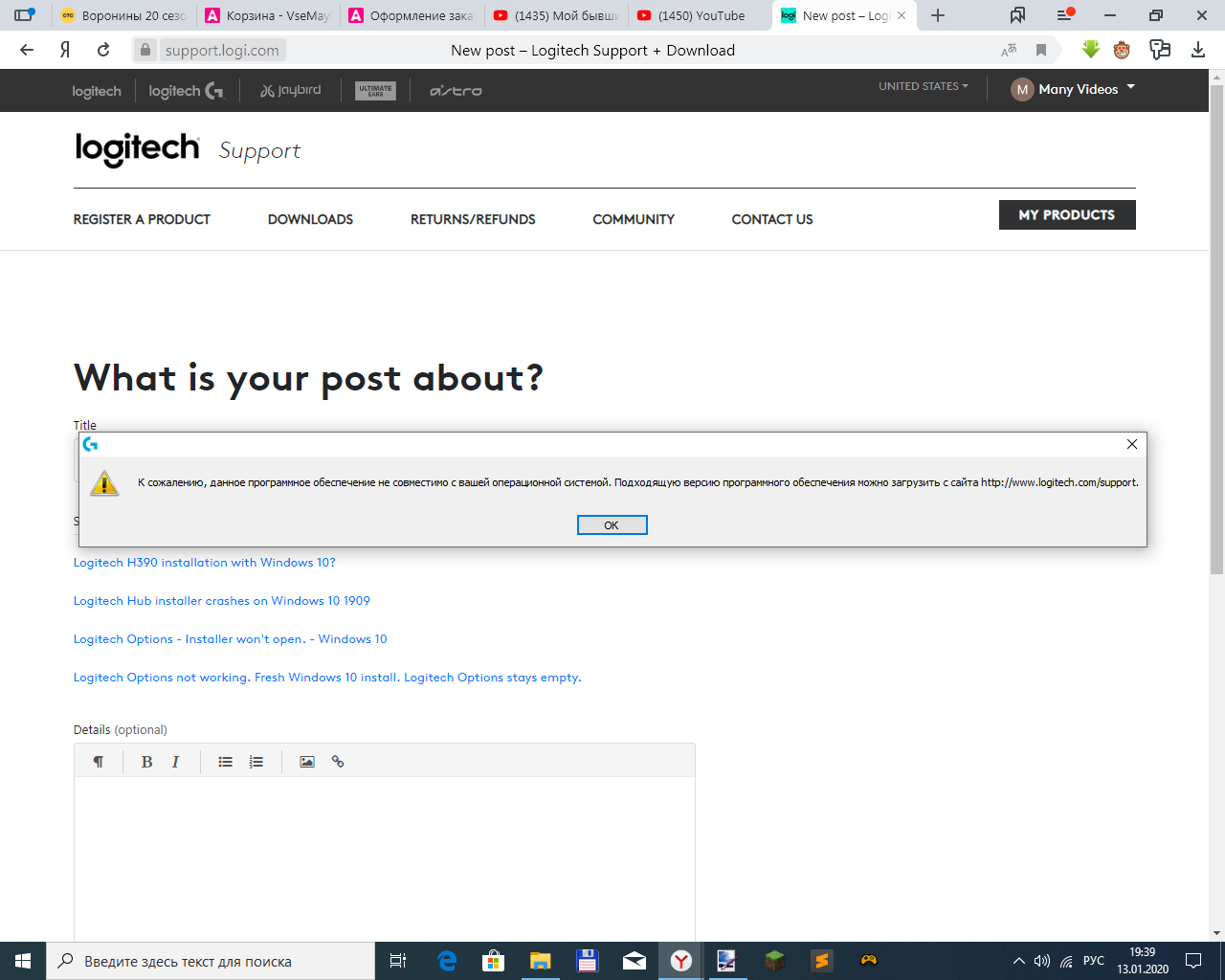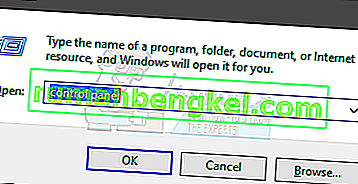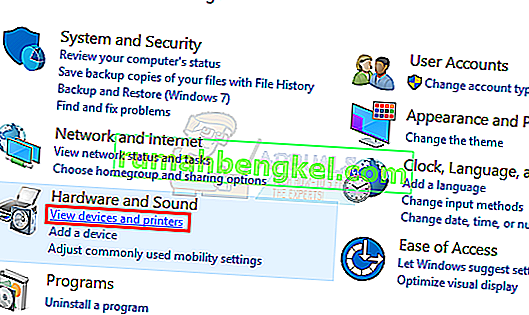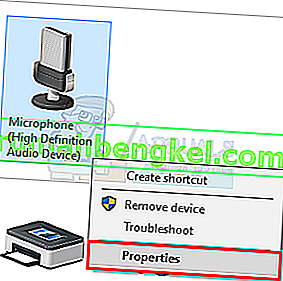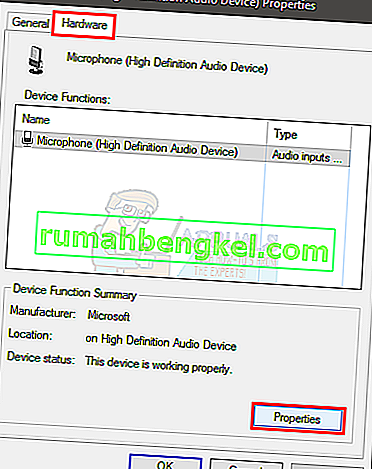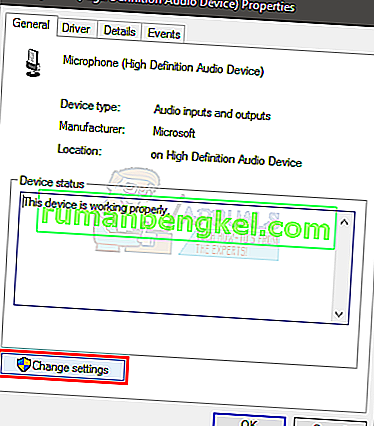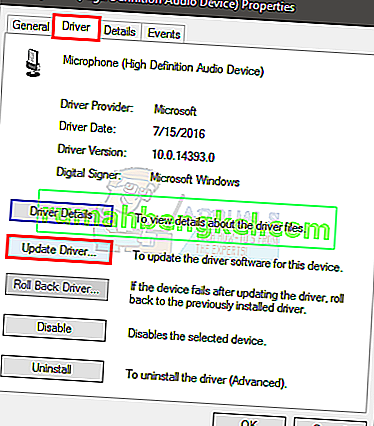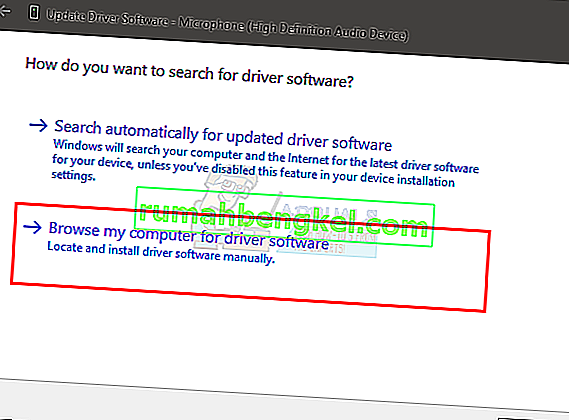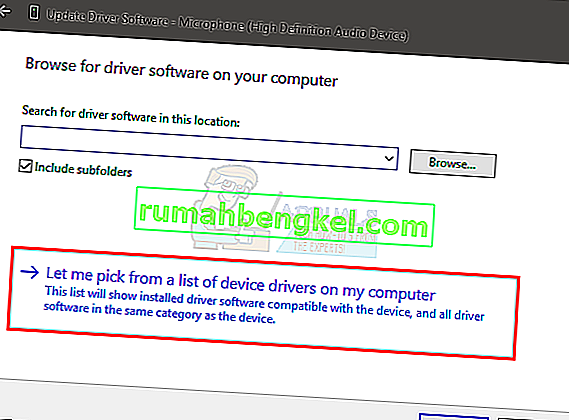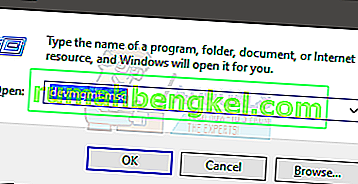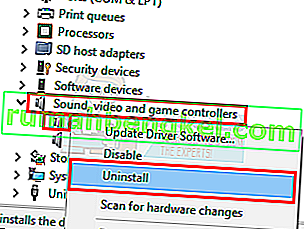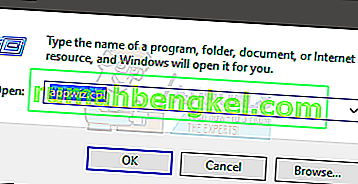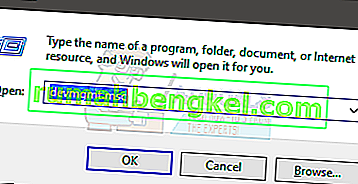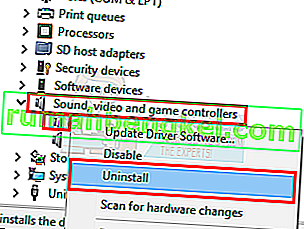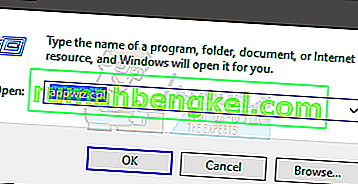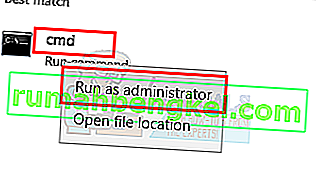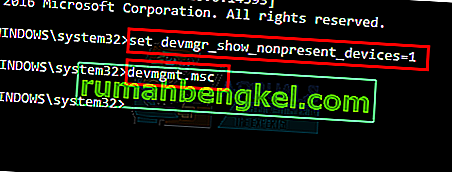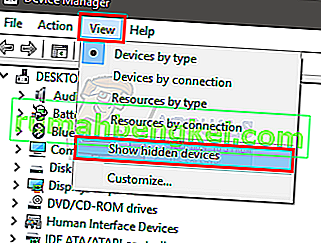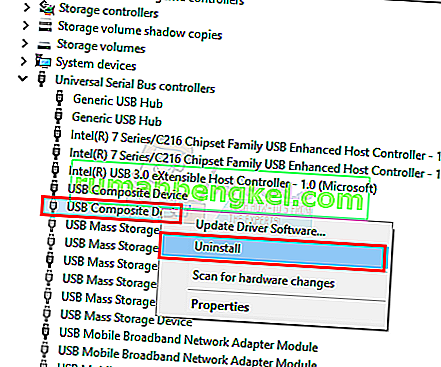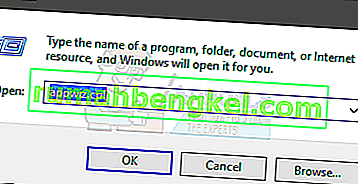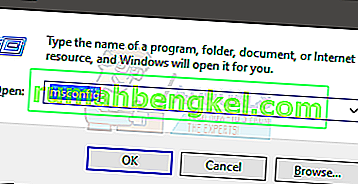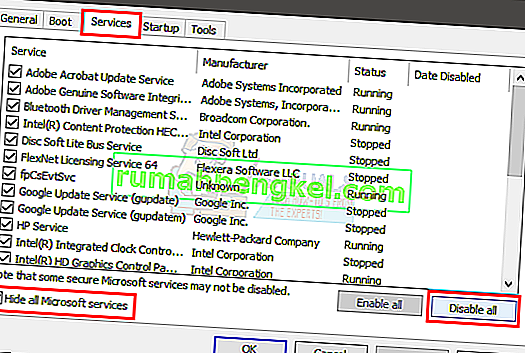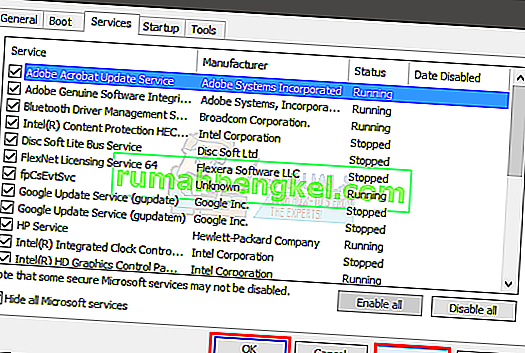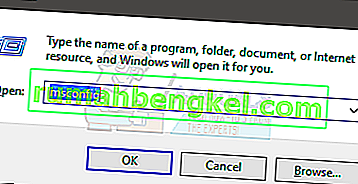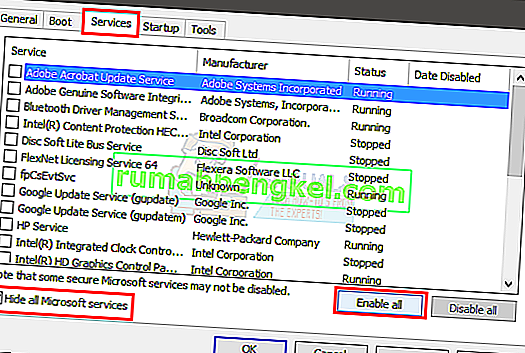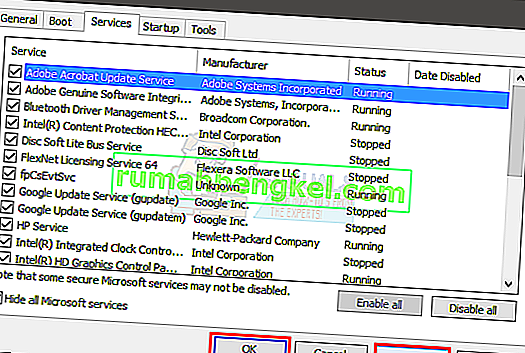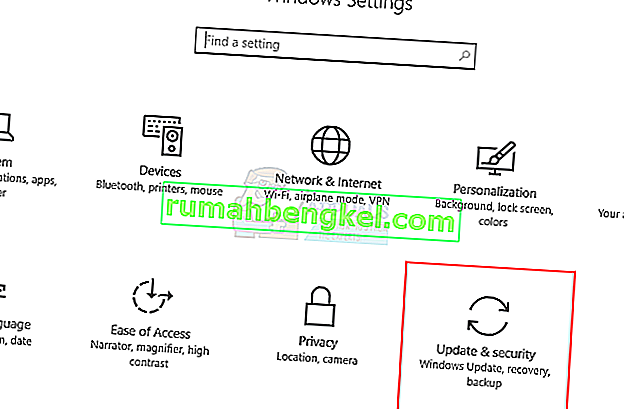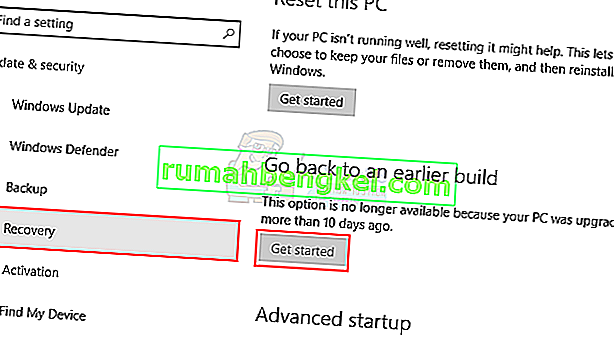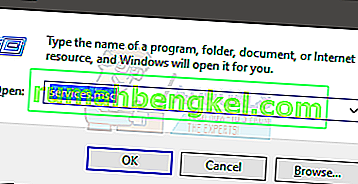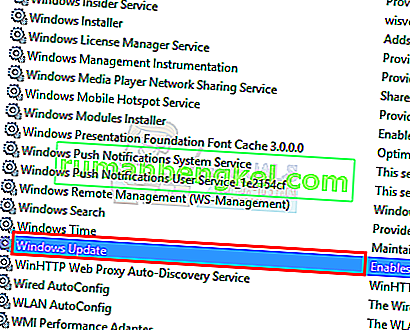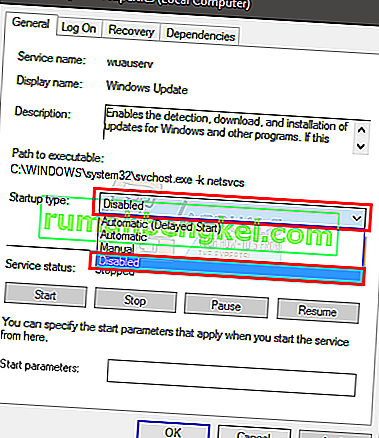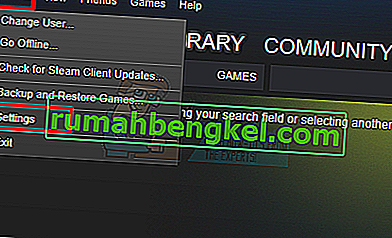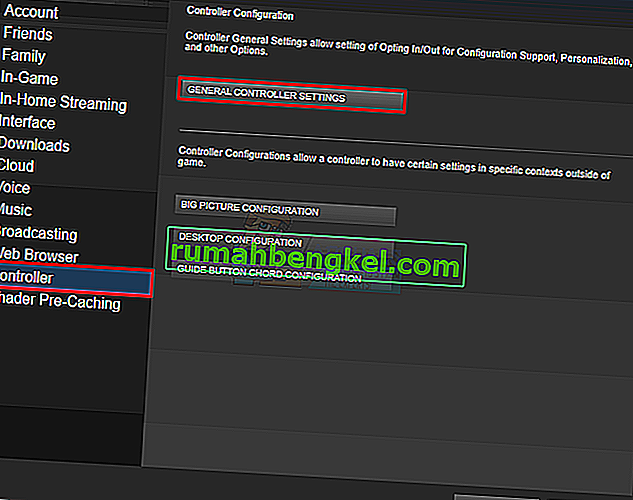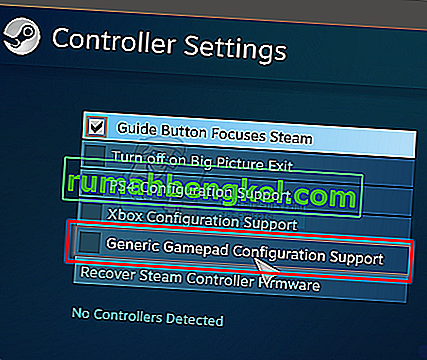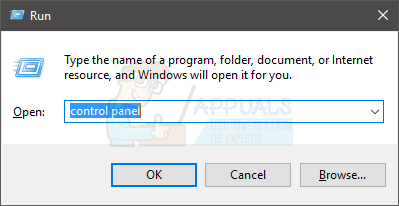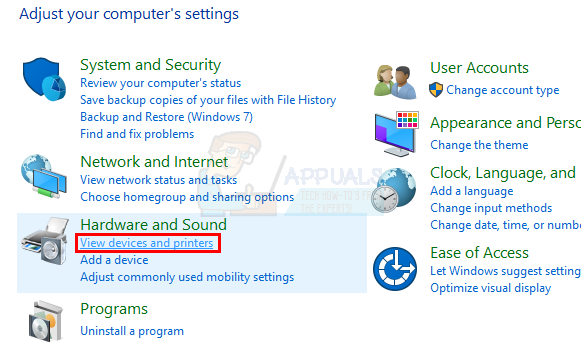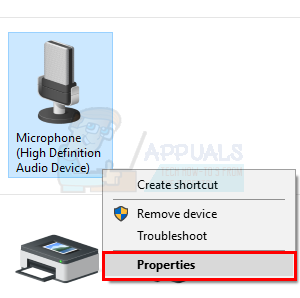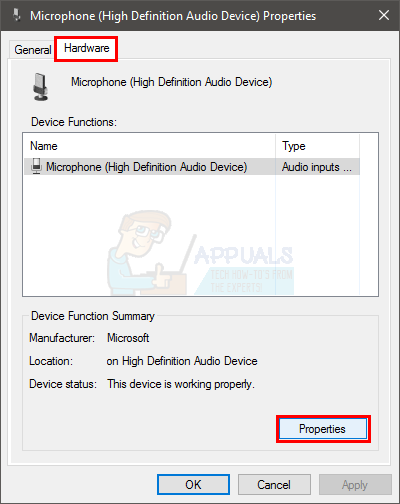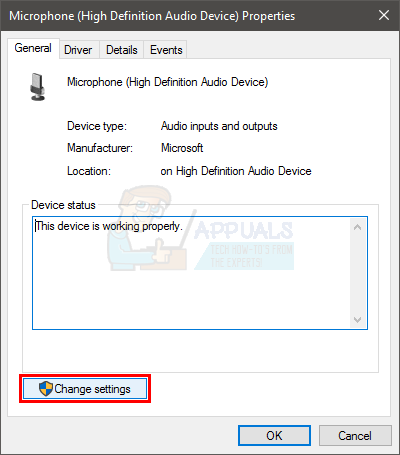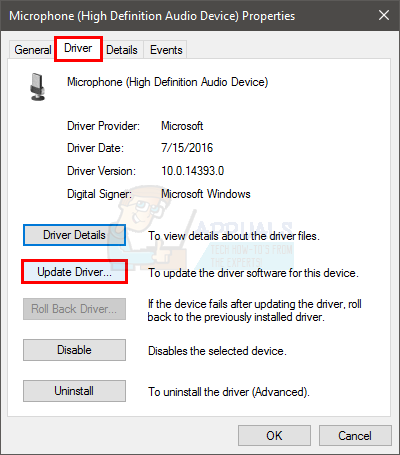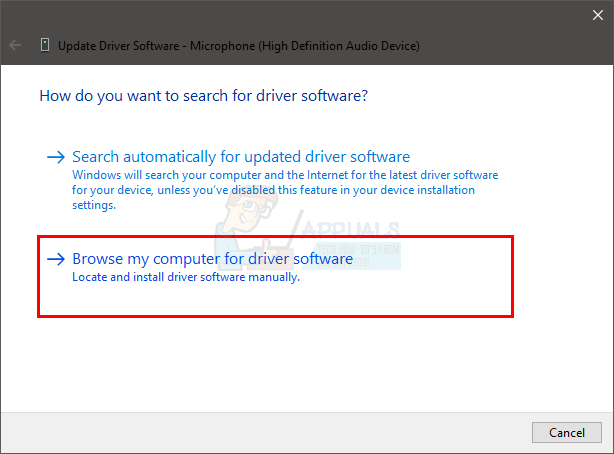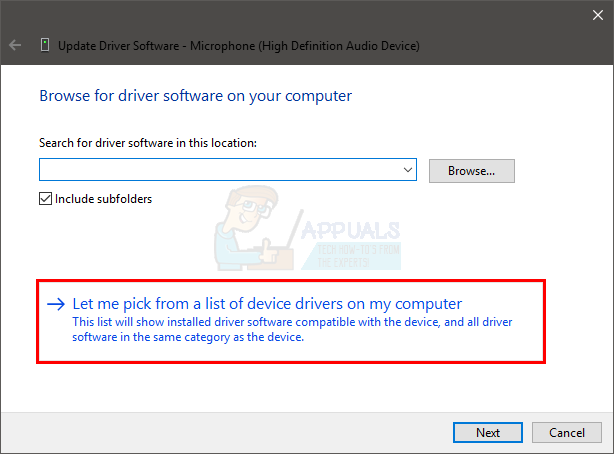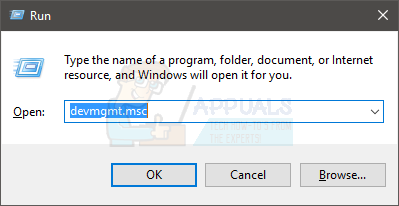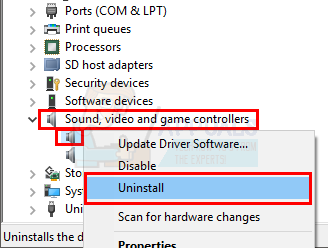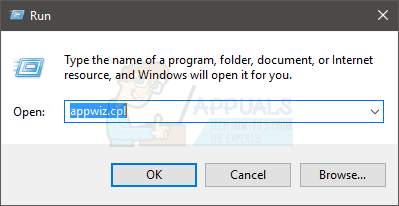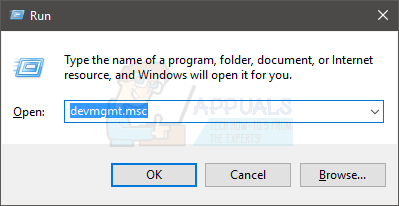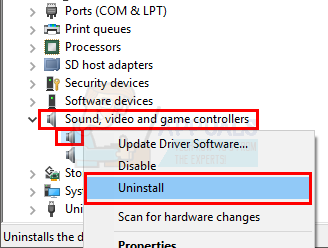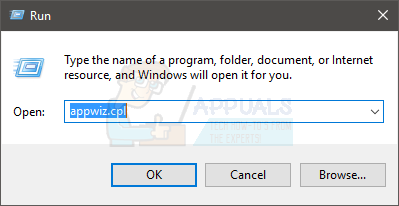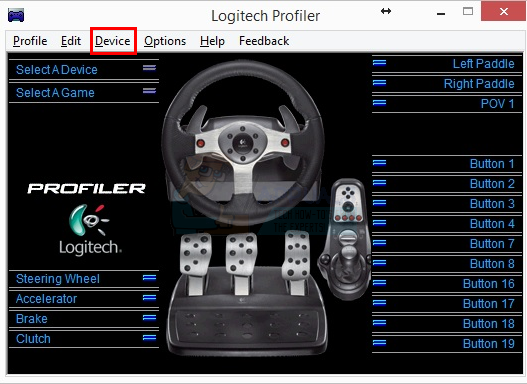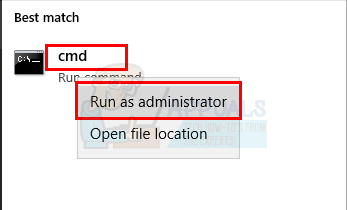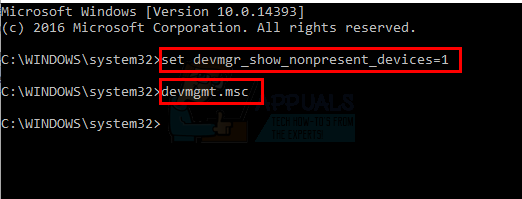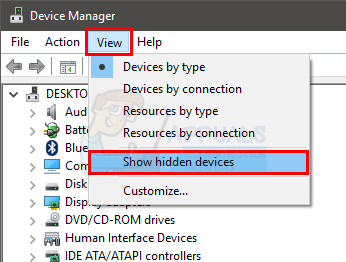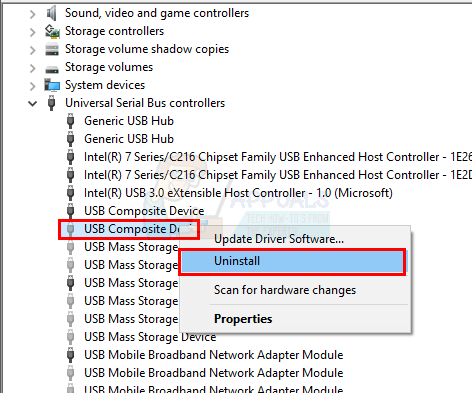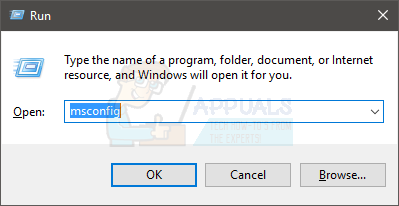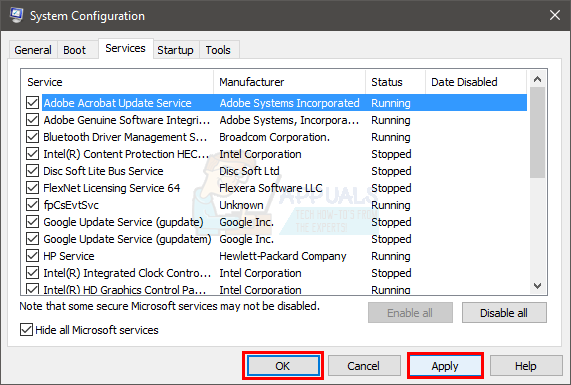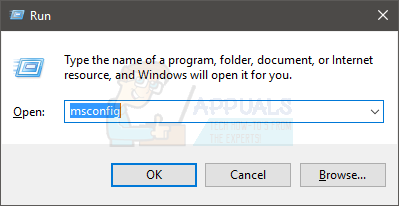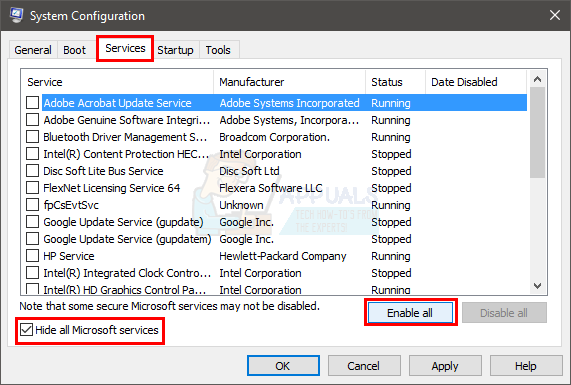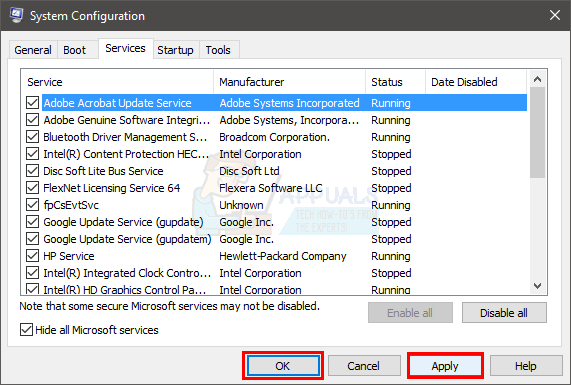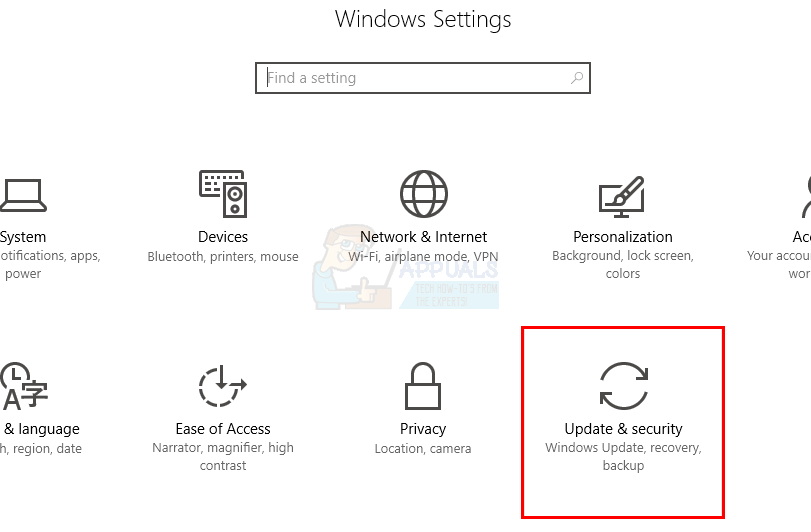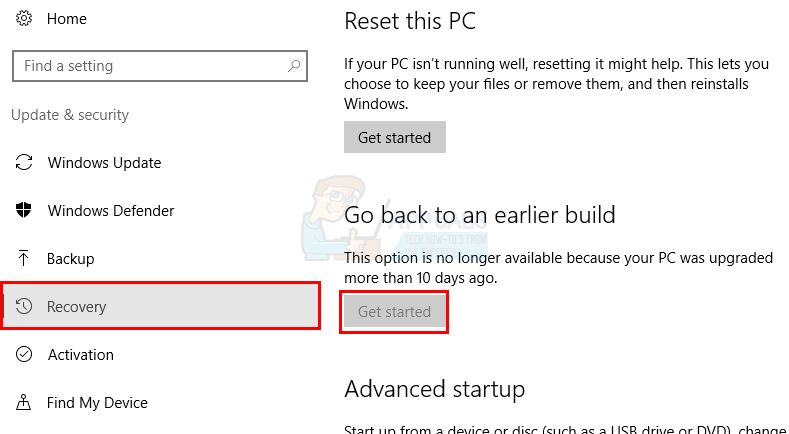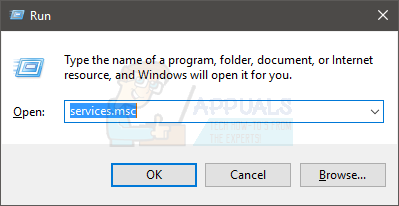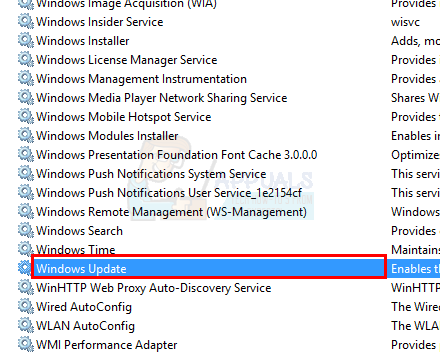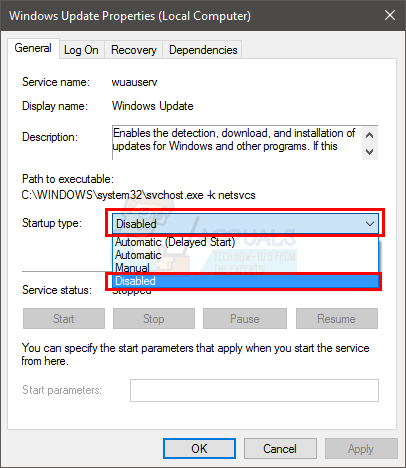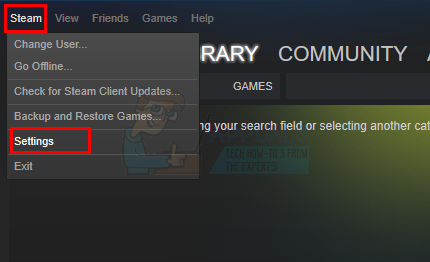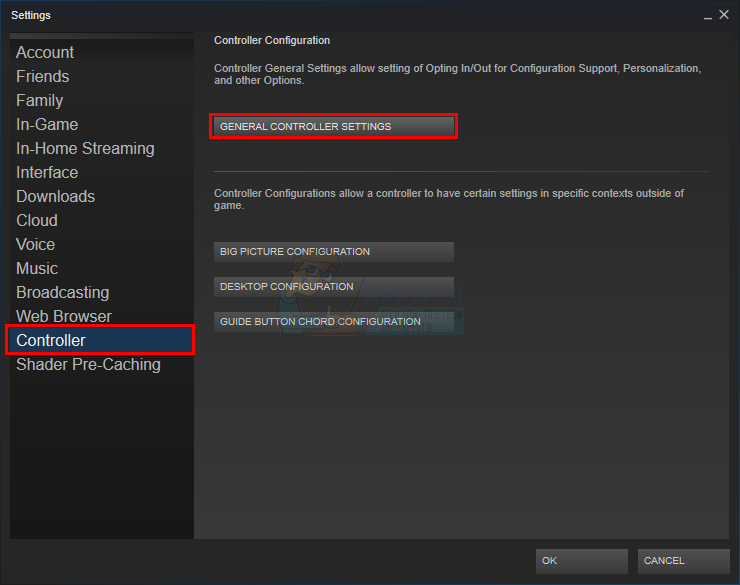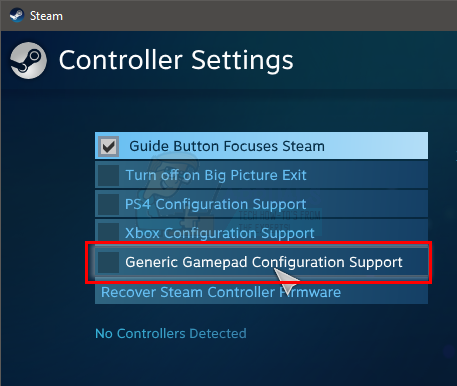Go to LogitechG
Logitech G27 Detection Fix
Hi Everyone,
I’ve just wrapped up a very long troubleshooting session of trying to get a Logitech G27 wheel going on Windows 10 1909 via Surface Book 3. I’d like to share how I got this wheel fixed and recognized by the OS properly. I thought I’d share in case anyone else runs into this issue. *explaining backstory directly below this, just skip to the bottom for a potential fix.
I’ve used this wheel for years and have had very little issues before this. I know the regular install LGS 510 stuff, changing device driver fixes, wheel cleaner, etc. I decided I’d like to game in my living room using my Surface Book 3 and thought to get my wheel hooked up. I tried for hours trying to get it detected, but LGS either seen no wheel, or just a Driving Force wheel with no pedals or shifter.
I tried all the usual things of using wheel cleaner, removing LGS, rebooting, installing the driver with the wheel connected, and every combination of that in existence. Nothing worked. Very frustrating. I had kept trying to change the USB driver from Logitech Driving Force to a generic USB device as explained in many YouTube videos, but it kept falling back to the Driving Force driver. I thought this had to do with Windows 10 possibly preferring to use whatever driver from Win Updates, but I eventually ruled that out too. I’d nearly given up and decided to try 1 more thing. I’d been using the built-in USB 3 ports on the connected keyboard of the Surface Book 3, but decided to try a USB-c to USB-A hub. This is also had no effect…
Just a few moments ago I noticed in device manager that that the Logitech Driving Force Wheel USB (HID) had an error on it and it wasn’t loading the driver for that part of the device. I’d assumed this would be fixed once LGS picked up the wheel and had just brushed past it previously. Upon looking into the error more, I found this thread https://answers.microsoft.com/en-us/windows/forum/windows_10-hardware/code-39-error-for-imaging-devices/4eb5c500-7e37-4cda-b49a-234960b29c0c?page=3
I checked the solution in that thread and found the issue was the problem I was also having. I’d installed Hyper-V to run some VM’s and it looks like it enabled HVCI (Hypervisor-protected code integrity). I was unable to turn the Memory Integrity setting off via Windows Defender, so the easiest fix was to just flip the DWORD value called Enabled at HKEY_LOCAL_MACHINESYSTEMCurrentControlSetControlDeviceGuard
ScenariosHypervisorEnforcedCodeIntegrity and reboot.
The wheel is detected no problem now. Have a feeling this may also effect a lot of other devices that may fall under the Logitech device line, so have a peek at this setting if you’re experiencing similar issues. You should try your best to never disable memory integrity on a production system hosting important VM’s, just a warning. Doubt anyone would be hooking these types of devices to a production system, but none the less. Hope this helps someone!
2016-07-16
в раздел Железо
Обновлено: 2019-08-15
Руль опознается как Logitech Driving Force USB
Такое иногда бывает при переподключении руля к системнику в Windows 10. Основная проблема в том что у этого Driving Force USB (какая-то доисторическая модель руля), угол поворота руля 180 градусов, от упора до упора. Это несколько мешает играть, потому что даже в формуле 1 углы поворота больше. Ну еще и не работают педали и кнопки, тоже неудобно.
В первый раз я поборол буг рандомным сочетанием переустановок Logitech Gaming Software, перевтыканием руля и перезагрузками. Во второй раз я не нащупал точную последовательность действий, поэтому починил ошибку по-другому:
- Пойти в устройства и принтеры, выбрать там Driving Force GT.
- Райт-клик меню->Properties->Вкладка Hardware.
- Там в списке снова выбрать Driving Force GT и нажать Properties в нижнем правом углу.
- В новом окошке нажать кнопку Change settings и перейти на вкладку Driver.
- Тут нажать на Update Driver (если не работает, то надо включить Change Settings (админстратор) на соседней вкладке), потом сказать винде что дрова надо установить вручную.
- Откроется еще одно окно, где надо выбрать пункт который «выбрать драйвер из уже установленных».
- Откроется очередное окно со списком драйверов, и одним из пунктов там будет этот самый 180-градусный Driving Force USB (нет, не GT). Я выбрал этот драйвер и у меня распознался мой Driving Force GT (не знаю как).
В общем кое-как заработало, вроде воспроизводится. Перезагружаться не пришлось хотя бы.
Игра не видит руль
Нередко бывает что Logitech Gaming Software запущен, руль готов, система его видит, но в игре его нет. Windows 10. Мне обычно помогает сделать так:
- Игру просто свернуть
- Пойти в устройства и принтеры, выбрать там Driving Force GT.
- Райт-клик меню->Game controller settings->Properties.
- Откроется окошко со всякими осями и графиками для проверки, тут достаточно любого движения рулем.
- Закрыть это окошко (а то каждое нажатие кнопок будет дергать руль).
- Должно заработать.
Ярлыки: Logitech Driving Force GT
Ближайшие сообщения
Похожие сообщения
Содержание
- Купил сегодня геймпад подсоединил к компу но он его не видит ни с драйверами ни
- Logitech F510
- Ответы 6
- Видео
Купил сегодня геймпад подсоединил к компу но он его не видит ни с драйверами ни
Logitech F510
Купил сегодня геймпад, подсоединил к компу, но он его не видит ни с драйверами, ни без них. Индикатор на геймпаде не загорается
Ответы 6
напишите операционную систему и установлены ли у вас антивирусы какие либо? попробуйте еще отключить антивирус на некоторое время, потом вставьте устройтво и попробуйте переустановить драйвера, потом включите
У меня установлена ОС Windows XP. Я попробовал подключить к другому компьютеру (на нем установлена Windows 7), при подключении не возникло никаких проблем (индикатор горит, драйвера не требуются). Видимо все связано с ОС. Но почему так, ведь в характеристиках геймпада указано, что он должен работать и на Windows XP, и на 7-ке и тд.
ну в этом то и проблема, в ХП нету драйверов по умолчанию, а в Windows 7 при наличии в базе в интернете они автоматически устанавливаются, установите драйвера с компакт диска или с оф сайта. Это должно рещить вашу проблему
Я пытался установить драйвера, компьютер постоянно выдавал окно, типа устройство не подключино. На установочном диске, как я понимаю, драйвера только для 64 битовой ситемы. Может у меня 32-х битовая, и в этом вся проблема?
Драйвера должны быть для обоих битностей, больше вероятность что на диске 32 битные есть, а 64 битных нет. Так как 32 битных систем пока все таки больше
При установке драйверов (пытался на двух компьютерах с ОС XP) появляется окно: «Logitech Profiler was unable to detect any game controllers. Please ensure the device is connected. If your controller requires a power supply, please verify it is plugged in and the LED on the controller is lit. Once the connections are verified, click Retry. Clicking Cancel will close the Profiler». Причем это происходит и при установке драйвера с диска, и при скаченном из интернета.
Источник
BB-код ссылки (для форумов):
В связи с выходом финальной версии Windows 10 все дальнейшие вопросы задаем в разделе Драйверы в соответствующих темах.

Все об установке драйверов в Windows 10
Не забываем, что на сайте есть раздел Драйверы
BB-код ссылки (для форумов):
BB-код ссылки (для форумов):
BB-код ссылки (для форумов):
В гугле ничего внятного на руском языке не нашел..
BB-код ссылки (для форумов):
BB-код ссылки (для форумов):
BB-код ссылки (для форумов):
BB-код ссылки (для форумов):
BB-код ссылки (для форумов):
Драйвер на звуковую карту попробуйте переустановите. Еще из за антивирусов такое бывает. Можно попробовать игру запустить в режиме совместимости.
Все эти вопросы обычно на геймерских форумах решаются.
BB-код ссылки (для форумов):
BB-код ссылки (для форумов):
BB-код ссылки (для форумов):
BB-код ссылки (для форумов):
BB-код ссылки (для форумов):
BB-код ссылки (для форумов):
BB-код ссылки (для форумов):
Добавлено (05.08.2015, 11:08)
———————————————
Разобрался, утечка памяти в Lenovo System Interface Foundation
Источник
Видео
НЕ ЗАПУСКАЕТСЯ LOGITECH GAMING SOFTWARE? ЕСТЬ РЕШЕНИЕ!
Solucion para el «Logitech Profiler»
Solucion para el «Logitech Profiler»
НЕ ВИДИТ УСТРОЙСТВО ДРАЙВЕР LOGITECH? РЕШЕНИЕ!
Logitech Profiler не запускается/открывается [FIX] Win, 7, 8, 10
Logitech Profiler не запускается/открывается [FIX] Win, 7, 8, 10
Logitech Gaming Software НЕ видит устройство. РЕШЕНИЕ!!! 2020 FIX
Программное обеспечение Logitech Gaming — исправление «Устройства не обнаружены» — Windows 10
Программное обеспечение Logitech Gaming — исправление «Устройства не обнаружены» — Windows 10
Программное обеспечение Logitech Gaming «Устройства не обнаружены» исправлено
Как установить любой Logitech Profiler на ПК | 2017
Как установить любой Logitech Profiler на ПК | 2017
Logitech F710 🔴 не определяется
Как исправить, что DS4Windows не обнаруживает контроллер в Windows 10
Как исправить, что DS4Windows не обнаруживает контроллер в Windows 10
Содержание
- Logitech profiler was unable to detect any game controllers что делать windows 10
- Logitech Installer не запускается на windows 10
- Comments
- Исправлено: программное обеспечение Logitech Gaming не обнаруживает g27.
- Метод 1. Обновите драйверы G27.
- Метод 2: переустановите Profiler и драйверы
- Метод 3: переустановите драйверы и профилировщик (альтернативный)
- Метод 3: удалите устройства Ghost и переустановите программное обеспечение Logitech Gaming Software
- Метод 4: откат обновлений
- Метод 5: проверьте настройки Steam
- Метод 6: изменить порт USB
- Метод 7: предоставление прав администратора
- Fix: Logitech Gaming Software not Detecting g27
- Method 1: Update G27 Drivers
- Method 2: Reinstall Profiler and Drivers
- Method 3: Reinstall Drivers and Profiler (Alternative)
- Method 3: Remove Ghost Devices and Reinstall Logitech Gaming Software
- Method 4: Rollback Updates
- Method 5: Check Steam Settings
- Method 6: Change USB Port
- Method 7: Providing Admin Privileges
EDIT TO LET OTHERS SEE WHEN THEY COME HERE:
The second comment on this post has the correct versions to make the wheel work, as the new software doesn’t recognize the wheel. Pick 32 or 64 bit as to your OS
E 2018: http://www.logitech.com/pub/techsupport/joystick/lgs510_x64.exe The link straight to the download in case the Reddit thread vanishes.
So i got a problem as the title says.
Yesterday i tried playing the game after a long time, only to notice that the «logitech profiler» that i used to use to calibrate my wheel, no longer exists, and in its place, is the Logitech Gaming Software, which does NOT detect my wheel when plugged in.
Windows still detects my wheel as it always has, but the software doesn’t.
So now i can’t play the game, because there’s no way to calibrate my wheel and change the rotation setting or any of that.
I downloaded the latest version of the software, 64bit and all that. Everything should be good.
Why can’t anything ever just WORK as they should? Why do you need to troubleshoot every single ♥♥♥♥ thing on the PC, whether it’s a new game or new anything, the first hours or days are too often just troubleshooting the ♥♥♥♥ out of the problems.
I’m so tired of this sht.
Anybody else having problems with this? Or had and found a fix?
I wanna do me some trucking!
After some extensive googling, i found a link to the damn DIFFERENT version of logitech gaming software, that is the old Profiler, yet the install doesn’t work when downloaded straight from the wheel’s support page.
What a disaster logitech. get your ♥♥♥♥ together.
Profiler links on this forum for 32 bit and 64 bit hope this helps did the same myself a few days ago
After some extensive googling, i found a link to the damn DIFFERENT version of logitech gaming software, that is the old Profiler, yet the install doesn’t work when downloaded straight from the wheel’s support page.
What a disaster logitech. get your ♥♥♥♥ together.
Did you download right one there are 2, one 32bit and one 64bit the 64bit worked fine for me.
So i got a problem as the title says.
Yesterday i tried playing the game after a long time, only to notice that the «logitech profiler» that i used to use to calibrate my wheel, no longer exists, and in its place, is the Logitech Gaming Software, which does NOT detect my wheel when plugged in.
Windows still detects my wheel as it always has, but the software doesn’t.
So now i can’t play the game, because there’s no way to calibrate my wheel and change the rotation setting or any of that.
I downloaded the latest version of the software, 64bit and all that. Everything should be good.
Why can’t anything ever just WORK as they should? Why do you need to troubleshoot every single ♥♥♥♥ thing on the PC, whether it’s a new game or new anything, the first hours or days are too often just troubleshooting the ♥♥♥♥ out of the problems.
I’m so tired of this sht.
Anybody else having problems with this? Or had and found a fix?
I wanna do me some trucking!
So i got a problem as the title says.
Yesterday i tried playing the game after a long time, only to notice that the «logitech profiler» that i used to use to calibrate my wheel, no longer exists, and in its place, is the Logitech Gaming Software, which does NOT detect my wheel when plugged in.
Windows still detects my wheel as it always has, but the software doesn’t.
So now i can’t play the game, because there’s no way to calibrate my wheel and change the rotation setting or any of that.
I downloaded the latest version of the software, 64bit and all that. Everything should be good.
Why can’t anything ever just WORK as they should? Why do you need to troubleshoot every single ♥♥♥♥ thing on the PC, whether it’s a new game or new anything, the first hours or days are too often just troubleshooting the ♥♥♥♥ out of the problems.
I’m so tired of this sht.
Anybody else having problems with this? Or had and found a fix?
I wanna do me some trucking!
Your using the wrong version of the drivers, the Driving force accepts 5.10 or lower. Check this out: http://support.logitech.com/en_us/product/driving-force-gt#download
Aw people still responding to this xD How did you find this post, isn’t it buried under everything? xD I eventually found out the problem and yeah the software was «too new» and needed to download earlier version.
Источник
Logitech Installer не запускается на windows 10
выдаёт ошибку «К сожалению, данное программное обеспечение не совместимо с вашей операционной системой.Подходящую версию ПО можно загрузить с сайта http://www.logitech.ru/support»
Thank you for choosing Logitech!
Apologies for the late response and for replying in English. Just a heads up, I’ll be using Google translate for your post.
Your post goes like this. «Logitech Installer does not start on windows 10 gives an error «Unfortunately, this software is not compatible with your operating system. A suitable version of the software can be downloaded from the site»
Depending on the software you’re downloading and trying to install, make sure that you’ll get the one compatible with your operating system. You may visit this link to view the list of Logitech software. When you select the application that you’ll use, make sure to click the «Show All Download» option to view the list and select the one compatible.
If you have further inquiry, please do not hesitate to reach back to us or contact our support team for direct assistance.
Источник
Исправлено: программное обеспечение Logitech Gaming не обнаруживает g27.
Если вы используете руль Logitech G27 в Windows 10 или, по крайней мере, пытаетесь его использовать, то вы можете столкнуться с проблемой того, что Logitech G27 не распознается. Эта проблема может возникнуть и у других пользователей Windows, но чаще всего встречается у пользователей Windows 10. Обычно ваш гоночный руль Logitech G27 не распознается Windows. Вместо этого система, скорее всего, обнаружит какое-то другое колесо. Это предотвратит выбор и использование Logitech G27 в играх. Для некоторых пользователей колесо wG27 может распознаваться Windows правильно, но не распознается играми или одной из игр. Большинство игр выдают ошибку типа «Контроллер не обнаружен».
Проблема вызвана ошибкой / проблемой с обновлением Windows 10. Вот почему вы могли заметить, что проблема началась после установки обновления Windows 10. Если вы не обновляли Windows или не используете Windows 10, проблема может быть вызвана поврежденными драйверами или поврежденными файлами.
Метод 1. Обновите драйверы G27.
Первое, что вам нужно сделать, это обновить драйверы для G27. Даже если вы уже скачали и пытались установить драйверы, следуйте инструкциям этого метода. Этот метод обновляет драйверы другим способом, и он сработал для многих пользователей.
Вот шаги для обновления драйверов Logitech G27
Примечание. Из-за отсутствия оборудования на снимках экрана будет микрофон вместо G27. Однако это не должно быть проблемой, потому что действия одинаковы для обоих устройств.
Вы должны быть в порядке, когда процесс будет завершен. Гоночный руль G27 должен работать должным образом.
Примечание. Если у вас возникла такая же проблема после и после другого обновления Windows 10, просто повторите этот процесс, и он должен работать.
Метод 2: переустановите Profiler и драйверы
Удаление Profiler, а также драйверов, а затем переустановка обоих из них, также решила проблему для нескольких пользователей. Итак, вот шаги для удаления, а затем повторной установки профиля и драйверов.
Примечание: отключите контроллер, прежде чем выполнять действия, указанные ниже.
После перезагрузки системы снова установите Logitech Profiler. Также установите последние версии драйверов для Logitech. Перезагрузитесь снова и проверьте, решена ли проблема.
Метод 3: переустановите драйверы и профилировщик (альтернативный)
Если метод 2 вам не подошел, попробуйте это.
После этого проблема должна быть решена.
Метод 3: удалите устройства Ghost и переустановите программное обеспечение Logitech Gaming Software
Удаление призрачных устройств из диспетчера устройств с последующей переустановкой программного обеспечения Logitech Gaming Software решило проблему для многих пользователей. Следуйте приведенным ниже инструкциям, чтобы удалить фантомные устройства и переустановить программное обеспечение Logitech Gaming Software.
Колесо должно работать нормально после перезагрузки.
Метод 4: откат обновлений
Если вы используете Windows 10 и уверены, что проблема возникла после обновления Windows, у вас есть выбор для отката к предыдущим сборкам. Это позволит вам отменить обновление Windows и, следовательно, решить эту проблему. Вот шаги, чтобы вернуться к предыдущей сборке.
После этого ваше обновление Windows должно быть удалено. Убедитесь, что проблема решена за вас. Если проблема была решена для вас, и вы не хотите, чтобы Windows обновлялась снова, выполните действия, указанные ниже.
Это должно предотвратить автоматическую установку любых будущих обновлений Windows. Примечание. Мы не рекомендуем этого делать, поскольку обновления Windows имеют решающее значение для безопасности системы. Вы можете включить обновления Windows, повторив шаги, описанные выше, и просто выбрав Автоматически в раскрывающемся меню Тип запуска.
Метод 5: проверьте настройки Steam
Если у вас возникли проблемы с тем, чтобы заставить G27 работать с определенной игрой или с несколькими играми, и у вас установлен Steam в системе, то проблема может быть в Steam. Некоторые пользователи сталкивались с проблемой, что их колесо распознавалось Windows, но не распознавалось играми. Следуйте инструкциям ниже, если у вас есть эта проблема
После этого все готово.
Если проблема не исчезнет, снова откройте Steam и следуйте инструкциям ниже.
Метод 6: изменить порт USB
Попробуйте сменить USB-порт для руля G27 и проверьте, подходит ли он вам. Многие пользователи решили проблему, изменив порт USB. Хотя это не подтверждено, но если G27, когда Logitech G27 не распознается, он может быть несовместим с USB 3.0.
Метод 7: предоставление прав администратора
В определенных ситуациях запуск программного обеспечения Logitech Game Software с правами администратора может решить эту проблему и навсегда избавиться от нее. Таким образом, мы и будем делать это на этом этапе. Для этого:
Источник
Fix: Logitech Gaming Software not Detecting g27
If you are using the Logitech G27 driving wheel on Windows 10, or at least trying to use it, then you might experience the issue of Logitech G27 not getting recognized. This problem can happen to other Windows users as well but it is most common among the Windows 10 users. Basically, your Logitech G27 racing wheel won’t be recognized by Windows. Instead, the system will most likely detect some other wheel. This will prevent you from selecting and using the Logitech G27 in your games. For some users, the wG27 wheel might be recognized by the Windows properly but it won’t be recognized by the games or one of the games. Most games will give an error like “No controller detected”.
The problem is caused by a bug/problem with the Windows 10 update. That is why you might notice that the problem started after installing a Windows 10 update. If you didn’t update the Windows or you aren’t using Windows 10 then the issue might be caused by corrupt drivers or corrupt files.
Method 1: Update G27 Drivers
The first thing you need to do is to update the drivers for G27. Even if you have already downloaded and tried to install the drivers, follow the steps given in this method. This method updates the drivers in a different way and it has worked for a lot of users.
Here are the steps for updating Logitech G27 drivers
Note: Due to the unavailability of the hardware, the screenshots will have a microphone instead of a G27. However, this shouldn’t be a problem because the steps are the same for both devices.
You should be good to go once the process is finished. The G27 racing wheel should work as expected.
Note: If you experience the same issue after and other Windows 10 update then simply repeat this process and it should work.
Method 2: Reinstall Profiler and Drivers
Uninstalling the Profiler as well as the drivers and then reinstalling both of these has resolved the issue for multiple users as well. So, here are the steps for uninstalling and then reinstalling the profile and drivers.
Note: Unplug your controller before following the steps given below.
Once the system is rebooted, install the Logitech Profiler again. Install the latest drivers for Logitech as well. Reboot again and check if the issue is resolved or not.
Method 3: Reinstall Drivers and Profiler (Alternative)
If method 2 didn’t work for you then try this.
Once done, the problem should be resolved.
Method 3: Remove Ghost Devices and Reinstall Logitech Gaming Software
Removing the ghost devices from the device manager and then reinstalling the Logitech Gaming Software has resolved the issue for a lot of users. Follow the steps given below to remove the ghost devices and reinstall the Logitech Gaming Software.
The wheel should work just fine one the reboot completes.
Method 4: Rollback Updates
If you are on Windows 10 and you are sure that the problem started after the Windows update then you have the choice of rolling back to previous builds. This will allow you to undo the Windows update and, therefore, resolve this issue. Here are the steps to roll back to a previous build.
Once done, your Windows update should be uninstalled. Check if it has resolved the issue for you. If it has resolved the issue for you and you don’t want Windows to update again then follow the steps given below
This should prevent any future Windows updates to install automatically. Note: We do not recommend this because Windows updates are crucial for a system’s safety. You can enable the Windows updates by repeating the same steps given above and simply selecting the Automatic from the drop down menu in Start up type.
Method 5: Check Steam Settings
If you are experiencing issues with making G27 work with a specific game or with multiple games and you have steam installed on the system then the issue might be with steam. Some users were experiencing the issue that their wheel was recognized by the Windows but it wasn’t getting recognized by the games. Follow the steps given below if you have this issue
Once done, you should be good to go.
If the issue still persists, open Steam again and follow the guide below.
Method 6: Change USB Port
Try to change the USB port for the G27 wheel and check if that works for you. A lot of users solved the issue by changing the USB port. Although it’s not confirmed but if the G27 when the Logitech G27 is not getting recognized it might not be compatible with USB 3.0.
Method 7: Providing Admin Privileges
In certain situations, running the Logitech Game Software with administrative privileges can fix this issue and get rid of the problem permanently. Therefore, we will be doing just that in this step. For that:
Источник
Содержание
- Logitech Installer не запускается на windows 10
- Comments
- Logitech Options won’t load in — Windows 10
- Comments
- Не запускается logitech profiler windows 10
- Windows 10 — установка драйверов
- Добро пожаловать в службу поддержки Logitech
- Для данного продукта пока нет загружаемых файлов
- Для данного продукта пока нет вопросов и ответов
- Для данного продукта пока нет запасных частей
Logitech Installer не запускается на windows 10
выдаёт ошибку «К сожалению, данное программное обеспечение не совместимо с вашей операционной системой.Подходящую версию ПО можно загрузить с сайта http://www.logitech.ru/support»
Thank you for choosing Logitech!
Apologies for the late response and for replying in English. Just a heads up, I’ll be using Google translate for your post.
Your post goes like this. «Logitech Installer does not start on windows 10 gives an error «Unfortunately, this software is not compatible with your operating system. A suitable version of the software can be downloaded from the site»
Depending on the software you’re downloading and trying to install, make sure that you’ll get the one compatible with your operating system. You may visit this link to view the list of Logitech software. When you select the application that you’ll use, make sure to click the «Show All Download» option to view the list and select the one compatible.
If you have further inquiry, please do not hesitate to reach back to us or contact our support team for direct assistance.
Logitech Options won’t load in — Windows 10
I have a problem with the Logitech Options program on my desktop computer runs Windows 10 Home. It loads, but after all nothing happens, a blank grey window opens where I supposed to see my devices, but I don’t.
I’ve started using Logitech Options 2 years ago when I bought my MX Master 2S. It worked very well for me, I could set everything I wanted, but since this error has appeared, I can’t do anything at all and when I reinstall an older version it looses all my data tho, I can get all of it back from backups.
Does anyone have any idea what could I do against this, except the one to use an older version?
Thanks for your answers,
Matt
Thank you for choosing Logitech!
Allow me to help you with the Logitech Options.
• Uninstall Logitech Options
• We need to delete some files from your computer which are hidden by default. We can view them by following the instructions from this link: https://support.microsoft.com/en-ph/help/4028316/windows-view-hidden-files-and-folders-in-windows-10
• Once done, open the Run window (Windows + R)
• Type %appdata% then delete all files and folders belonging to Logitech Options
• Open the Run window again (Windows + R)
• Type %programdata% then delete all files and folders belonging to Logitech Options
• Restart the computer
• Download and re-install Logitech Options
Hope this helps. Please do not hesitate to reach out if you have further concerns.
I have similar problem
Same here. The last time I remembered it working correctly is about five days ago. Now, just a blank screen. Customization doesn’t work anymore. I installed the latest version of Logitech Options (7.14.70) but still having the same problem.
Good news, problem solved, however I haven’t found any file really when searched to remove them, I simply removed the old version and installed the newest one.
Thanks for your help,
Matt
Thank you for you response.
I am happy to hear that your concern has already been solved.
Thank you again for reaching out to Logitech.
i have the exact same issue with more problems.
i have done what you said about deleting files. didnt solved
i have uninstalled and reinstalled — didnt solved
i have uninstalled and installed previous versions — didnt solved
and i cant log in to account or create an account. «could not log in. something went wrong» message
i canceled my firewall — same problem.
Have you tried to install Logitech Options version 7.10.3 ?
I had the same situation as yours. Uninstalling, deleting files & reinstalling. Didn’t work.
I did all that from my standard Windows 10 account. So, I log on to my administrator account to try the step again. Somehow, Windows 10 auto-detect my MX Master 2S & automatically install the driver. And it works. I can open my Logitech Options & even download my setting from the cloud.
I uninstalled Logitech Options (again), restart my PC, log on to my administrator account, Windows 10 detect my mouse & download the driver. It works again. But of course, I don’t update the software and stuck with version 7.10.3. My Logitech Options works fine on my PC without any hiccup since then.
I hope this will help. Sorry for not posting my experience earlier. Love to hear comments from Logitech.
Не запускается logitech profiler windows 10
Вот ответ:
Тема
Logitech gaming software
Поток обсуждения
Реагирование По электронной почте (Julia) 04/04/2014 02:59 PM
Уважаемый Игорь,
Благодарю Вас за обращение в службу поддержки клиентов Logitech.
Мне очень жаль, что у Вас возникли проблемы с Logitech G27 Racing Wheel . Меня зовут Юлия, и я постараюсь помочь Вам найти решение.
Игорь, поведение иконок в системном трее зависят не от ПО LGS, а от Операционной Системы — это настройки ОС.
Пожалуйста, посмотрите на сайте Microsoft информацию о том, как восстановить иконки.
Возможно Вам будет полезна следующая ссылка:
http://answers.microsoft.com/en-us/w. a-c44e9b90fc87
Надеюсь, эта информация была Вам полезной. Если у Вас появятся дополнительные вопросы, пожалуйста, пишите мне на электронный адрес или обратитесь на наш сайт www.logitech.com
Пожалуйста, примите во внимание, что если мы не получим от вас ответ в течении одной недели, мы подразумеваем, что Вы сумели успешно решить проблему и мы изменим статус вопроса на «решено». В этом случае, Вам будет выслан опрос о Вашем мнении.
В справочных целях, номер Вашего обращения в нашу поддержку: 140321-001350, и если Вы захотите связаться с нами по поводу данного вопроса, используйте данную ссылку: http://logitech-ru-emea.custhelp.com. rld720@mail.ru
. Если система запросит пароль, и у Вас нет такового, это ознaчает, что у Вас пока нет учётной записи. В этом случае, воспользуйтесь «забыли имя пользователя или пароль», под логином, для создания пароля.
Ещё раз, благодарим вас за обращение в Logitech Customer Care.
Windows 10 — установка драйверов
Windows 10 — установка драйверов
|
||
|
Создаю темку для гуглов и всяких интернетов, ибо проблема с этими и подобными рулями распространена, но решения проблемы нет. Сапорт пока молчит.
Что же делать когда Не устанавливаются драйвера на Logitech Driving Force GT на Windows 10. Ну или устанавливаются, но от древнего руля Logitech Driving Force или чего-то не того.
[sp]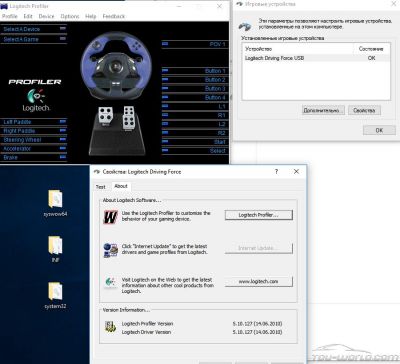
Первым делом проверяем работоспособность руля, в лучшем случае на другом пека или плейстейшене, ибо вдруг блок питания неправильные гармоники шлёт хД
После проверки работоспособности сносим всю логитековскую шалупень, что у вас есть на компе(Logitech Gaming Software и пр.).
Код
(Если вы шарите, то в-принципе новую можно не трогать, сносить только 5 версию, что для G25 / G27 / Driving force GT и прочих)
Затем качаем самую свежую версию для своей винды Logitech Gaming Software — lgs 5.10 с сайта логитек саппорт. (Не забывайте соблюдать разрядность ОС!)
потом нам надо залезть в диспетчер устройств в пункт «устройства HID» и удалить всё связанное с рулём, если в компах не шарите, то сносите нафиг всё, что связано с Logitech(если есть мышки клавы, потом доставите, не критично, главное настройки клав не трогать, ибо в случае со всякими «G510» заебётесь взад всё возвращать)
если дрова вообще не встали, то ищим в пункте неопознанные устройства свой руль, и сносим его полностью.
дальше запускаем консольку от админа(на кнопку пуск правой кнопкой мыши, там будет пункт «командная строка администратор»).
теперь сносим кривые дрова из хранилища драйверов windows 10
(честноговоря я в компьютерах всяких — нуб и в душе не чаю, нужно ли юзать консольку или можно просто снести их в папке INF.)
В консоле прописываетм «pnputil.exe -e» без ковычек
Появится список со всеми сохранёнными дровами, нас интересуют всякие Logitech, если из этой фирмы у вас только руль — сносим все что помечено этим проклятым словом, если есть др. устроства, то так же можно снести всё или:
Код
снести только нужное, для этого в папке шиндовс/инф есть туева хуча файлов типа «oem**.inf» и «oem**.PNF» смотрим в нашу консольку и ищим файлики логитека, оем**.инф, их же открываем в папочке инф и читаем упоминания железки, если внутри есть упоменания игровых манипуляторов, то смело сносим
файлов может быть много
как сносить —
В командной строке введите следующую команду:
pnputil.exe -d Oem#.inf
Вместо знака # подставьте номер INF-файла, который нужно удалить.
Устроство естестно должно быть отключено, если ругается то добовляем «-f» без ковычек перед командой «-d»
Теперь после того, как всю эту хрень мы поуадаляли, можно вернутся в диспетчер.
Должно появится вместо прошлой нашей лажи в HID устройствах какой нибудь «HID-совместимый игровой контролер», он то нам и нужен. если не уверены какой хид — ваш руль, палите ид в свойствах, в случае драйвинг форса гт нам нужен C29A, в случае с г25/27 сами гуглите айди.
Теперь распаковываем наши дрова, что мы скачали вначалеа именно: lgs510_x64.exe
Распаковываем его 7зипом, не запускаем, а жмём «распаковать в lgs510_x64» в контекстном меню 7зипа.
Перходим в получившуюся какаху lgs510_x64$_32_ и там ещё раз так же распаковываем lgs510_x64.exe
В итоге после двух распаковок нам нужна будет папка lgs510_x64$_32_lgs510_x642b-LGS-x64Common64LogitechWMDrivers
вот в этой сраной папочке нам нужен будет драйвер «wmjoyhid.inf»
(вот я только сначала юзанул «wmvirhid.inf» ибо их там 3 но какой нужен я неебу. можете тоже сначала поставить 3ий)
Тыкаем по wmvirhid.inf правой кнопкой и жмём установить. Потом тыкаем правой и жмём установить по «wmjoyhid.inf»
дальше от того, что руль внезапно оживает и начинает крутится, как бешаный, стараемся не обосраться, так же стараемся не обосраться от того, что вся эта хуета снова заработала, а вам даже не пришлось переустанавливать шиндовс
[sp]
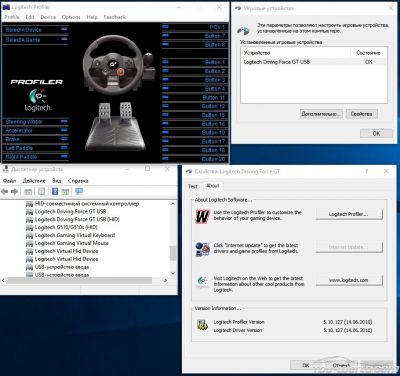
Данная говноинструкция канает для всех рулей логитека на лгс5 версии.
если от сапорта логитеха добьюсь проги, которая чистит дрова, то скину, ибо то что выше лютое дрочево. юзать всякие «программы для удаления» не стоит, не думаю, что они дрова с хранилища сносить будут. если кто рисковый попробует, то отпишитесь как результат.
Содержание
- Logitech driving force gt не работает руль
- Решение 1
- Решение 2
- Решение 3
- Руль опознается как Logitech Driving Force USB
- Игра не видит руль
- Не работает руль в игре. Проблемы с рулём (РЕШЕНИЕ)
- Не работает руль
- Видимость в системе
- Настройка в игре
- Используем эмулятор
- Почему не работает руль на компьютере? 3 решения проблемы
- Решение 1
- Решение 2
- Решение 3
- Ремонт игрового руля logitech driving force gt
- Snowrunner как настроить руль logitech driving force gt
- Не работает руль в игре. Проблемы с рулём (РЕШЕНИЕ)
- Не работает руль
- Видимость в системе
- Настройка в игре
- Используем эмулятор
- Настройка руля Defender
- Установка руля
- Настройка руля
- Заключение
- SnowRunner — Известные проблемы и их решение
- Настройки руля Logitech Driving Force GT
- Проблемы с Logitech Driving Force GT
- Руль опознается как Logitech Driving Force USB
- Игра не видит руль
Logitech driving force gt не работает руль
У многих людей после обновления компьютера до последней версии Windows перестал работать руль. Некоторые пользователи сообщают о проблемах со сцеплением и поворотами, хотя сам руль работает.
Мы рассмотрим несколько решений проблемы почему не работает руль на компьютере на примере Logitech G27 / G25.
Решение 1
21 октября 2016 года операционная система Windows 10 автоматически установила программное обеспечение Logitech – Other hardware – Logitech Download Assistant.
Похоже, что это программное обеспечение обновило Logitech Gaming Software с версии v8.82.151 до v8.83.85. После этого обновления не работает руль на компьютере.
Как мне удалось решить эту проблему:
Таким образом, мой руль снова начал работать, как положено.
Некоторые люди утверждают, что последние драйверы с сайта Logitech позволяют исправить проблему, когда не работает руль на компьютере. В частности, вы можете установить драйверы для руля Logitech G29, чтобы компьютер правильно распознал руль Logitech G27.
Кроме того, чтобы избежать автоматических обновлений драйверов руля, вам следует выполнить следующие действия:
Решение 2
Если первое решение не помогло, и руль по-прежнему не работает на компьютере, тогда выполнить дополнительные настройки:
Готово! Теперь руль на вашем компьютере должен работать.
Решение 3
После многочисленных жалоб от пользователей, что не работает руль на компьютере, компания Logitech серьезно занялась этим вопросом, и выпустила собственное решение этой проблемы.
Если на вашем компьютере появляется синий экран при подключении руля Logitech G920, или же компьютер/некоторые игры не распознают руль, тогда выполните следующие действия:
Это, пожалуй, все советы, которые мы можем предложить вам для решения проблемы. Если вы знаете, почему не работает руль на компьютере, а также как решить эту проблему, напишите в комментариях ниже. Другим людям это может быть очень полезно!
Руль опознается как Logitech Driving Force USB
Такое иногда бывает при переподключении руля к системнику в Windows 10. Основная проблема в том что у этого Driving Force USB (какая-то доисторическая модель руля), угол поворота руля 180 градусов, от упора до упора. Это несколько мешает играть, потому что даже в формуле 1 углы поворота больше. Ну еще и не работают педали и кнопки, тоже неудобно.
В первый раз я поборол буг рандомным сочетанием переустановок Logitech Gaming Software, перевтыканием руля и перезагрузками. Во второй раз я не нащупал точную последовательность действий, поэтому починил ошибку по-другому:
В общем кое-как заработало, вроде воспроизводится. Перезагружаться не пришлось хотя бы.
Игра не видит руль
Нередко бывает что Logitech Gaming Software запущен, руль готов, система его видит, но в игре его нет. Windows 10. Мне обычно помогает сделать так:
Было у меня желание, купить себе хороший руль, но долгое время было что-то, что имело больший приоритет и руль у меня появился только сейчас и почти чудом.
Под катом, небольшой обзор Logitech Driving Force GT (за 1990 руб!)
В магазины я хожу редко и обычно прицельно. Вот и в этот раз, помогал бабушке выбрать радиотелефон.
И потянуло меня посмотреть рули. Рядом с PS3 на витрине стоял руль, выделявшийся красным колёсиком около центра. Внешне мне он понравился и я начал его вращать. Он провернулся 2 раза и я почувствовал знакомое сопротивление и жужжание, это говорило о том, что у него большой угол поворота и правильная обратная отдача.
Взглянув на цену я понял, что за смешные деньги (для этого уровня) отдаётся великолепный руль, возможность покупки которого, омрачает только надпись «Для PlayStation 3» и собственно подозрительно низкая цена.
Вернувшись домой, я прошустрил инет на предмет, что это за подарочек и есть ли дрова для windows.
Обнаружилось:
Про надписи PlayStation3.
На коробке надписи PlayStation3, на ценниках тоже самое, на сайте Logitech в «Технические характеристики» написано — PlayStation 2/3, и ничего про PC.
При покупке менеджер тоже сказал мне, что руль только для PS3.
Это вообще-то несколько странно. Но наличие USB, драйвера на сайте и youtube позволяют проигнорировать это.
И на следующий день я сделал себе подарок, о котором давно мечтал.
Поставил NFS Shift и погонял наконец понимая, насколько другие ощущения получаются.
Обратная связь это прикольно, не даёт расслабится как при игре на клавиатуре, 900 градусов в большинстве случаев не нужно. Я не знаю, для какой игры кроме симуляторов типа Дальнобойщики или интерактивных курсов вождения может понадобиться такой большой угол.
Попутно понял, что либо игра плохо оптимизирована (у меня использует только 1 ядро процессора), то ли мой комп изрядно устарел.
Если вы считаете, что это жутко рекламный пост, то возможно вы правы*, поэтому, если вам что-то не нравится, дальше не читайте ибо там будет ссылка на магазин.
*я хочу, чтобы как можно больше людей узнало о таком предложении. Мне приятно и возможно другим тоже будет приятно сделать себе или другу такой подарок.
Тут можно узнать, где взять этот руль.
Чуть позже проверю его характеристики с помощью программ, которые были выложены недавно в теме Серьёзный разговор о рулях.
Список игр, с которыми проверил работу:
Остальные ещё не успел, много работы, так что играю урывками.
Клавиши
Всего 21 клавиша.
Из них (те, что не видны на картинке) — 2 с обратной стороны креплений рулевого колеса, 2 сверху них. Центральная клавиша-логотип, можно использовать как Horn.
Клавиши джойстика — 4х позиционный переключатель и 4 стандартные клавиши для приставок + кнопки PS, Select, Start
Красное колёсико вращается с щелчками, ограничителей у него нет. Используется для того, чтобы прямо во время гонки менять характеристики машины или обзора.
Ощущения
Приятная поверхность руля, он довольно крупный и его удобно держать.
Обратная связь
Обратка не такая жёсткая, как на других рулях, поэтому когда нет её сопротивления он крутится легче. Но когда она работает, то работает довольно ощутимо.
В профиле NFS Shift руль легко вращается на 90 градусов в обе стороны, после чего упирается в сопротивление обратки, которое показывает, что в машине руль вывернут полностью. Если с усилием перекрутить его дальше и убрать руки, он сам вернётся в ближайшее крайнее положение.
В Burnout, нет готового профиля, и вероятно поэтому руль с усилием вращается сразу. Но это не мешается ездить. А при отрыве от земли, обратка отключается и руль становится лёгким. Это усиливает ощущение полёта и чувство приземления, когда обратка схватывает рулевое колесо.
Про коробку передач сказать особо нечего. Еще не пробовал.
Максимальный размер столешницы, за которую можно спокойно цеплять руль примерно 3 сантиметра. У меня она на 1 миллиметр толще, поэтому я просто сделал в столе пару углублений.
Педали как педали, ничего особенного, жаль что нет третьей, чтобы хорошенько поиграть с большим реализмом.
Одна из причин, по которой я брал руль, это сменить наконец в играх коробку автомат на механику, поэтому наличие хотя бы простого рычага переключения было обязательным.
Особенности
У меня достаточно много устройств в компьютере, в том числе USB.
После появления руля. Утром, при загрузке компа, система выпадала в синий экран с жалобой на питание. Эта проблема появляется тогда, когда руль подключен к компьютеру, но не включён в сеть.
Руль работает без подключения к розетке, но при этом не работают педали и обратка.
С новым годом вас и пусть ваши мечты исполняются, а на их место приходят новые!
UPD
Результаты тестов с программой VKB JoyTester:
Рулевое колесо
Педаль газа
Педаль тормоза
Источник
Не работает руль в игре. Проблемы с рулём (РЕШЕНИЕ)

Вероятно многие игроки, хотят поиграть в какие-то гонки на руле, но далеко не во всех играх игра реагирует на руль. Дело в том что некоторые игры официально не поддерживают рули, геймпады и прочие устройства. Если вы столкнулись с такой же ситуацией, то мы поможем вам её решить и вы уже через 15 минут будете гонять в свою игру на руле.
Не работает руль
Причин из-за которых на ваш руль не реагирует игра может быть несколько. Мы сейчас все их поэтапно разберём.
Видимость в системе
Запомните. Триггеры по бокам руля (их ещё называют «флажки») дублируют нажатия педалей, когда они подключены к рулю.
Итак, если ваш руль успешно виден системой, это означает что в играх, которые поддерживают руль он будет работать без проблем. Однако если вы находитесь на этой странице, скорее всего ваша игра руль не поддерживает. Идём далее.
Настройка в игре
Попробуйте настроить управление в самой игре, где не получается поиграть в руль. На некоторых играх можно легко выполнить настройку вручную и игра будет работать в управлении руля.
Для начала зайдите в настройки игры и найдите там пункт Управление. Посмотрите нет ли схемы управления для разных контроллеров, т.к. на некоторых играх можно в настройках управления менять схему клавиатура/геймпад/руль. Проверьте в настройках, возможно геймпад необходимо включить.
Используем эмулятор
Если ничего из вышеописанного не помогло запустить вам руль в вашей игре (гоночка топовая надо полагать), тогда приступаем к самому эффективному способу возбудить руль в любой игре.
Этот способ вам поможет 100%, главное не поленитесь разобраться с программой XPadder и будете награждены отличной работой вашего руля в любой игре.
Запомните, когда вы настроете профиль в XPadder для вашего руля и какой-то определённой игры, сверните программу XPadder, но не закрывайте!
Если есть какие-то вопросы касательно материала, спрашивайте в коментариях.
Источник
Почему не работает руль на компьютере? 3 решения проблемы
У многих людей после обновления компьютера до последней версии Windows перестал работать руль. Некоторые пользователи сообщают о проблемах со сцеплением и поворотами, хотя сам руль работает.
Мы рассмотрим несколько решений проблемы почему не работает руль на компьютере на примере Logitech G27 / G25.
Решение 1
21 октября 2016 года операционная система Windows 10 автоматически установила программное обеспечение Logitech – Other hardware – Logitech Download Assistant.
Похоже, что это программное обеспечение обновило Logitech Gaming Software с версии v8.82.151 до v8.83.85. После этого обновления не работает руль на компьютере.
Как мне удалось решить эту проблему:
Таким образом, мой руль снова начал работать, как положено.
Некоторые люди утверждают, что последние драйверы с сайта Logitech позволяют исправить проблему, когда не работает руль на компьютере. В частности, вы можете установить драйверы для руля Logitech G29, чтобы компьютер правильно распознал руль Logitech G27.
Кроме того, чтобы избежать автоматических обновлений драйверов руля, вам следует выполнить следующие действия:
Решение 2
Если первое решение не помогло, и руль по-прежнему не работает на компьютере, тогда выполнить дополнительные настройки:
Готово! Теперь руль на вашем компьютере должен работать.
Решение 3
После многочисленных жалоб от пользователей, что не работает руль на компьютере, компания Logitech серьезно занялась этим вопросом, и выпустила собственное решение этой проблемы.
Если на вашем компьютере появляется синий экран при подключении руля Logitech G920, или же компьютер/некоторые игры не распознают руль, тогда выполните следующие действия:
Это, пожалуй, все советы, которые мы можем предложить вам для решения проблемы. Если вы знаете, почему не работает руль на компьютере, а также как решить эту проблему, напишите в комментариях ниже. Другим людям это может быть очень полезно!
Источник
Ремонт игрового руля logitech driving force gt
Если у вас руль перестал калиброваться, то сразу списывать его со счета не нужно. Так или иначе ремонт возможен. Для поиска неисправности понадобится мультиметр и телефон с камерой.
Собственно у меня руль с момента покупки на вторичном рынке не работал, а точнее нажимались все кнопки, работали педали, но калибровка не стартовала. Первым делом, насмотревшись видео по ремонту, было проверено колёсико энкодера. Оно оказалось целым (к слову сказать руль достался в идеальном внешнем состоянии, да и внутри пыли не оказалось), но кто-то явно до меня искал причину поломки и изуродовал крышку платы энкодера.
Сама плата была так же не в лучшем состоянии, пошарив по просторам заказал «новую». Пришла рабочая плата, на которой расположены инфракрасный излучатель и приёмник. Важно чтоб эти два элемента были параллельны друг другу!
Вставляем usb разъем в компьютер и смотрим реакцию через камеру телефона
Светится? Отлично, переходим дальше.
Проверяем наличие 24в на выходе блока питания. Мультиметр выставляем на замер постоянного напряжения.
Отключаем usb разъем, вставляем штекер бп в руль, подключаем usb. Запустится процедура калибровки. На материнской плате есть разъём для подключения электродвигателя обратной связи. На нем должно быть 24в в это момент.
Вот на этом месте у меня и случилась проблема. Вместо 24 было 0.5. А самое интересное, что на российских просторах информации о том, что делать — нет! Datasheet ни на мат плату, ни на плату энкодера я тоже не нашел. Волей судьбы я наткнулся на видео
Замерив сопротивление на указанных элементах на скамейку аутсайдеров со значением в 30± Ом отправился защитный двунаправленный диод p6ke27ca
Выпаяв его рулю вернулась работоспособность. Осталось только вернуть на место новый.
Источник
Snowrunner как настроить руль logitech driving force gt
Не работает руль в игре. Проблемы с рулём (РЕШЕНИЕ)
В этом материале мы поможем тем игрокам у которых игра не видит руль и руль вообще не работает в какой-либо игре.
Вероятно многие игроки, хотят поиграть в какие-то гонки на руле, но далеко не во всех играх игра реагирует на руль. Дело в том что некоторые игры официально не поддерживают рули, геймпады и прочие устройства. Если вы столкнулись с такой же ситуацией, то мы поможем вам её решить и вы уже через 15 минут будете гонять в свою игру на руле.
Не работает руль
Причин из-за которых на ваш руль не реагирует игра может быть несколько. Мы сейчас все их поэтапно разберём.
Видимость в системе
Если вы вращаете руль, нажимаете кнопки — и никаких действий не происходит во вкладке Проверка — значит вам необходимо установить драйвера. Обычно они идут на дистке в комплекте вместе с рулём.
Если ваш руль неправильно работает при вращении — тут либо техническая поломка, которую вы не устраните, либо руль нужно откалибровать. Для калибровки зайдите в окно Свойства руля, как это было описано выше и выберите вкладку Параметры, где нажмите кнопку Окталибровать и далее следуйте советам мастера калибровки устройства.
Запомните. Триггеры по бокам руля (их ещё называют «флажки») дублируют нажатия педалей, когда они подключены к рулю.
Итак, если ваш руль успешно виден системой, это означает что в играх, которые поддерживают руль он будет работать без проблем. Однако если вы находитесь на этой странице, скорее всего ваша игра руль не поддерживает. Идём далее.
Настройка в игре
Попробуйте настроить управление в самой игре, где не получается поиграть в руль. На некоторых играх можно легко выполнить настройку вручную и игра будет работать в управлении руля.
Для начала зайдите в настройки игры и найдите там пункт Управление. Посмотрите нет ли схемы управления для разных контроллеров, т.к. на некоторых играх можно в настройках управления менять схему клавиатура/геймпад/руль. Проверьте в настройках, возможно геймпад необходимо включить.
Используем эмулятор
Если ничего из вышеописанного не помогло запустить вам руль в вашей игре (гоночка топовая надо полагать), тогда приступаем к самому эффективному способу возбудить руль в любой игре.
Возможно слово эмулятор для кого-то может показаться чем-то страшным. На самом деле нет, всё очень просто и легко. Мы будем использовать программу XPadder, которая уже большому количеству геймеров помогла в оживлении их геймпадов во вногих играх. Принцип работу тут бедт тот же самый — будем эмулировать все действия с руля как нажатия на клавиши.
Этот способ вам поможет 100%, главное не поленитесь разобраться с программой XPadder и будете награждены отличной работой вашего руля в любой игре.
Запомните, когда вы настроете профиль в XPadder для вашего руля и какой-то определённой игры, сверните программу XPadder, но не закрывайте!
Если есть какие-то вопросы касательно материала, спрашивайте в коментариях.
Настройка руля Defender
В данной статье речь пойдет о бюджетном варианте игрового манипулятора — рулях семейства Defender. Основное достоинство моделей Defender — приемлемая цена. При хорошем качестве устройства его цена в разы меньше, чем у других популярных производителей. Рассматриваемые манипуляторы довольно реалистично передают поведение транспортного средства на трассе, вибрируя при столкновениях, причем интенсивность вибрация соответствует степени повреждений.
Как подключить и настроить игровой руль Defender.
Наиболее популярные модели Defender:
Давайте попробуем вместе разобраться, как настроить игровой руль Defender для использования в гоночных симуляторах.
Установка руля
Для начала стоит сказать, что руль Defender Forsage drift GT совместим с игровыми консолями Sony Playion 2, Sony Playion 3 и операционными системами Windows 98/Millenium/2000/XP/Vista/7, а руль Defender Challenge mini — только с ОС Windows.
Итак, приступим. С диска, поставляющегося в комплектации, установите драйверы для вашего манипулятора. Если по какой-то причине у вас нет диска, то программное обеспечение можно скачать с официального сайта разработчика. Для этого заходим на сайт www.defender.ru, находим меню с игровыми устройствами, выбираем «Игровые рули» и ищем свою модель девайса.
Сайт предложит вам загрузить последнюю версию драйвера для вашего руля — соглашаемся и устанавливаем, следуя инструкциям.
Затем подключаем сам девайс.
Чтобы удостовериться, что руль нормально работает, откройте «Панель управления», выберите «Игровые устройства».
Убедитесь, что в пункте «Состояние» стоит подпись «О/С». Далее, кликаем правой клавишей мышки на «О/С», заходим в «Свойства» и тестируем работоспособность педалей, руля, кнопок и переключателей: при их задействовании на экране всё должно корректно отображаться.
Настройка руля
Многие симуляторы, разработанные для ПК, заточены на работу с использованием клавиатуры. Даже после установки программного обеспечения для девайса и его физического подключения нет гарантии, что он обязательно заработает в игре — для этого нужно выполнить настройку. Зачастую эта настройка производится в самом симуляторе. Мы не будем подробно останавливаться на настройках в игре, потому что все игры разные и предлагают разную систему. Как правило, чтобы играть с помощью руля, нужно выбрать манипулятор как тип управления. Остальные настройки производятся по подсказкам внутриигрового мастера и исходя из здравого смысла.
Поэтому, приобретая руль, убедитесь, что он совместим с вашими любимыми играми. Опираясь на сведения, полученные от разработчика, игровой манипулятор совместим с такими симуляторами:
Чтобы настроить чувствительность поворота руля, удобно воспользоваться специальным регулятором, расположенном на панели слева от руля. Крутите регулятор, устанавливая нужную чувствительность. Помните: если вы выставите максимальную чувствительность, то в игре транспортное средство будет очень агрессивно входить в повороты и, наоборот, при маленькой чувствительности потребуется сильно повернуть руль, чтобы выполнить маневр на игровой трассе.
Если настройки с помощью внешнего регулятора не достаточно, и вы не удовлетворены поведением руля в игре, то можно откалибровать настройки более детально. Для этого открываем «Панель управления» на персональном компьютере, выбираем «Оборудование и звук», «Устройства и принтеры». Перед вами открылось окошко со списком подключенных устройств. Выбираем наш манипулятор из списка, кликаем на нём правой кнопкой мыши и выбираем пункт «Параметры игровых устройств управления».
Затем в появившемся окошке снова выбираем наш руль и кликаем «Свойства», затем открываем меню «Параметры» и выбираем опцию «Откалибровать». Тем самым мы запустили встроенный мастер калибровки игровых устройств на операционной системе Windows.
Настраиваем наш манипулятор, следуя рекомендациям Мастера настроек.
Заключение
Рули Defender — бюджетный вариант игровых манипуляторов. Они отличаются выгодной ценой при хорошем качестве, однако, проигрывают в технологичности у более дорогостоящих конкурентов. Рассматриваемые манипуляторы хорошо передают ощущения в играх, но для этого нужно выполнить настройки и откалибровать девайс под вашу манеру вождения. Настроить чувствительность руля можно с помощью регулятора на панели устройства, либо используя мастер настроек игровых устройств операционной системы Windows.
SnowRunner — Известные проблемы и их решение
От Bandit58 • 4 мая 2020
SnowRunner вышел всего несколько дней назад, а мы уже потрясены невероятным количеством положительных отзывов об игре — и от прессы, и от игроков. Хотим сказать отдельное и огромное спасибо всем, кто играет в SnowRunner и делится своим мнением! Мы очень рады, что вам нравится игра, которой мы посвятили годы своей жизни.
Но да, мы знаем, что некоторые игроки испытывают технические проблемы с игрой — особенно в плане сетевой игры и поддержки рулей. Наша команда не покладая рук работает над поддержкой кооперативного режима, рулей и над остальными проблемами, чтобы как можно быстрее исправить все сопутствующие баги.
А пока мы работаем над багами — держите список самых распространенных проблем и возможных способов их решения.
Не работают приглашения в сетевой игре
Некоторые игроки не могут присоединиться к кооперативной игре или вообще, будучи организаторами сессии, не видят других пользователей во внутриигровом списке друзей. Мы выпустили хотфикс, в котором исправили этот баг. Дайте нам знать, если у вас все еще остались проблемы с подключением в сетевой игре.
У некоторых игроков может возникнуть проблемы по выходу в меню после завершения сетевой игры. Если вы видите пустой список друзей, попробуйте перезапустить игру.
К сожалению, тестирование всех внешних устройств управления, которые мы планировали поддерживать в игре, было отложено из-за пандемии коронавируса COVID-19. Ниже мы привели список устройств, над которыми мы сейчас работаем. Они частично поддерживаются игрой на релизе — это значит, что у кого-то из игроков они будут работать, а у кого-то нет. Мы продолжим работу над улучшением их поддержки и устранением багов, основываясь на ваших отзывах.
Функция обратной связи пока что не работает, но заработает в самое ближайшее время.
Также вы можете пройти опрос о поддержке рулей, чтобы обеспечить нас сведениями о самых популярных моделях периферийных устройств.
Поддержка рулей на PS4 и Xbox One в данный момент недоступна, но мы активно работаем над ее реализацией и поделимся новостями на этот счет в самое ближайшее время.
Если у вас Logitech G27, попробуйте следующее:
Убедитесь, что Logitech G27 подключен к компьютеру.
Система должна обнаружить ваш руль.
Запустите SnowRunner, откройте меню настроек, перейдите к параметрам рулей и выберите пресет Logitech G29. Основной базовый функционал должен будет работать. Некоторые кнопки на руле и КПП будут не размечены. Вы можете разметить их самостоятельно.
У меня исчез файл сохранения!
Если вы играете на РС, попробуйте следующие шаги:
На РС есть папка с бэкапом файлов сохранений, ее можно найти тут:
C:UsersusernameDocumentsMy GamesSnowRunnerbasestoragebackupSlotssd6f4e86g1d6s1gd5 (длинный буквенно-цифровой код будет отличаться на вашем компьютере)
Скопируйте все файлы из самой свежей папки в папку с активным сохранением:
C:UsersusernameDocumentsMy GamesSnowRunnerbasestoragesd6f4e86g1d6s1gd5 (длинный буквенно-цифровой код будет отличаться на вашем компьютере)
Затем перезапустите игру и, когда вас спросят, какой файл сохранения выбрать — локальный или из облака, — выберите локальный.
У меня исчезли автомобили!
Похоже, возникло некое недопонимание о том, как работает функция стоянки в игре. Расскажем о ней подробнее:
Когда вы отправляете машину на стоянку, она попадает в список неактивных машин, доступ к которым можно получить из любого гаража.
Если вы не отправляете автомобиль на стоянку (например, загнав его в гараж, открыв карту и переключившись на другую машину), он будет размещен в одной из 5 ячеек текущего гаража. И доступен будет только в нем.
Завершив сессию сетевой игры и вернувшись в одиночную игру, вы не сможете получить доступ к машинам друзей.
Если, проверив все гаражи и ячейки в них, вы все еще не нашли свою машину, сообщите нам об этом. Для этого отправьте по адресу snowrunner@saber3d.com письмо с описанием проблемы и вашим файлом сохранения в приложении к письму.
Если вы играете на РС, то файл сохранения можно найти тут: C:UsersUserOneDriveDocumentsMy GamesSnowRunnerbasestorage2e92ac4359e24a6b9441743f8917e395
(Длинный буквенно-цифровой код будет отличаться на вашем компьютере.)
Я не могу прицепиться лебедкой к друзьям в сетевой игре!
Вам надо включить эту возможность в меню настройки группы.
На консолях для этого нужно открыть «Управление группой» и поставить галочку на пункте «Разрешить игрокам перемещать мой автомобиль лебедкой».
На моем роутере выставлен жесткий NAT, я не могу играть по сети!
Вам придется, если есть такая возможность, переключиться в другой режим настроек сети на своей стороне. Если это не поможет, проверьте свой ISP.
У вас должны быть открыты следующие два порта:
«Автомобиль недоступен в США» во внутриигровом магазине!
Это не значит, что вы не сможете купить машину, находясь в США в реальной жизни. Чтобы купить этот автомобиль, вам нужно просто перейти в другой регион в игре.
Я не могу играть с людьми, которые используют тот же роутер, что и я!
Прямо сейчас вы не можете играть по сети с людьми, которые используют тот же роутер, что и вы. Мы работаем над решением этой проблемы.
В качестве временного решения можем порекомендовать одному из игроков воспользоваться службой VPN, настроенной на тут же страну, где вы сейчас находитесь (для снижения лага).
Обновление от 4 мая
«Моя игра вылетает на PS4».
У некоторых из вас игра «вылетает» на PS4. Решение этой проблемы — наша первоочередная задача сейчас. Мы работаем над хотфиксом и постараемся как можно быстрее рассказать о том, когда его ждать.
Настройки руля Logitech Driving Force GT
Доброго времени суток! Просьба к обладателям данного девайса, помочь точно настроить его настроить для Grid Autosport. Сам владею этим рулем буквально вторые сутки) Заранее спасибо!
Качаете программу-драйвераLogitech profailer.
Название: Logitech Gaming Software
Создаете в ней профиль для автоспорта:
настраиваете так (specific game settings):
900 градусов для грид автоспорт многовато, поставьте примерно от 280 до 460 градусов на свой вкус. Также подобные настройки сделайте на всякий случай в Options- Global Device settings. Остальное настраиваете в игре — кнопки и вибрацию-отдачу на свой вкус.
Проблемы с Logitech Driving Force GT
Руль опознается как Logitech Driving Force USB
Такое иногда бывает при переподключении руля к системнику в Windows 10. Основная проблема в том что у этого Driving Force USB (какая-то доисторическая модель руля), угол поворота руля 180 градусов, от упора до упора. Это несколько мешает играть, потому что даже в формуле 1 углы поворота больше. Ну еще и не работают педали и кнопки, тоже неудобно.
В первый раз я поборол буг рандомным сочетанием переустановок Logitech Gaming Software, перевтыканием руля и перезагрузками. Во второй раз я не нащупал точную последовательность действий, поэтому починил ошибку по-другому:
В общем кое-как заработало, вроде воспроизводится. Перезагружаться не пришлось хотя бы.
Игра не видит руль
Нередко бывает что Logitech Gaming Software запущен, руль готов, система его видит, но в игре его нет. Windows 10. Мне обычно помогает сделать так:
Источник











![Logitech Profiler не запускается/открывается [FIX] Win, 7, 8, 10](https://i.ytimg.com/vi/59RwM4lfHEo/0.jpg)